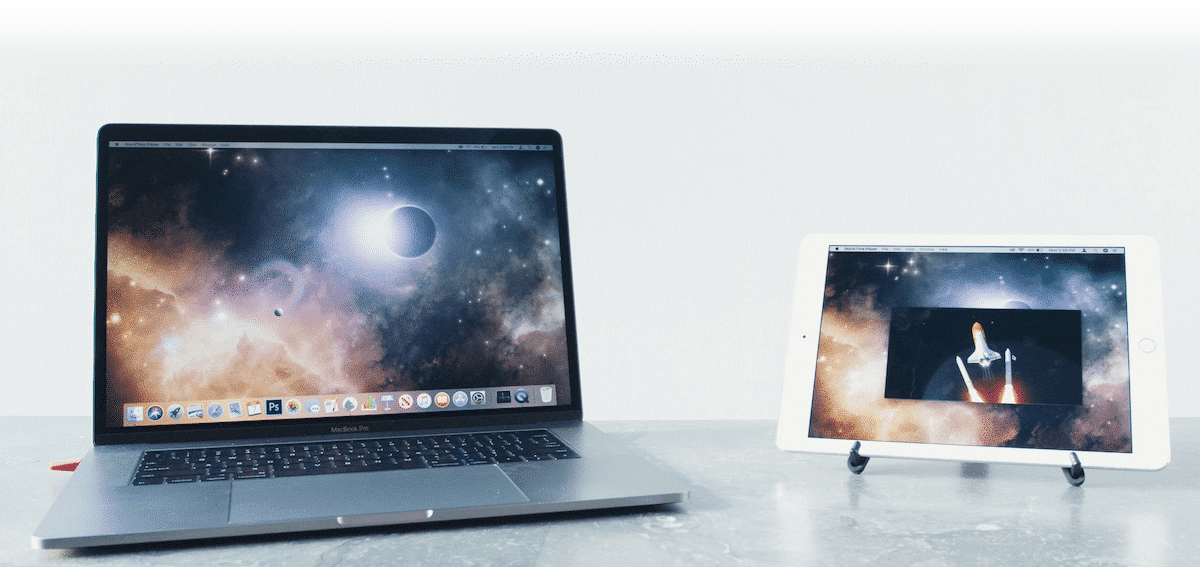
Mac 화면을 미러링하기 위해 다양한 옵션이 있습니다. 일부는 무료이고 일부는 유료입니다. 확실히 한 번 이상 Mac의 화면이 작아서 많은 응용 프로그램을 함께 표시할 수 있고 iPad 화면을 사용하여 추가 모니터를 연결할 가능성이 마음을 넘어섰습니다.
이 기사에서는 자체 기능과 Apple 장치를 사용하거나 타사 응용 프로그램이나 하드웨어를 사용하여 Mac 화면을 복제하는 모든 옵션을 보여줍니다.

모니터 또는 TV 사용

가장 쉬운 해결책은 집에 있는 외부 모니터나 정기적으로 사용하지 않는 TV에 HDMI, USB-C 또는 디스플레이 포트 포트를 통해 Mac을 연결하는 것입니다.
우리가 어떤 종류의 필요하면 케이블 또는 어댑터, 우리는 Amazon 또는 집 근처의 중국 상점에서 신속하게 찾을 수 있습니다.
다음으로 시스템 기본 설정에 액세스하여 화면 작동 방식을 선택해야 합니다. 이미지 복제 또는 데스크탑 확장으로 이것이 이상적인 옵션입니다.
사이드카
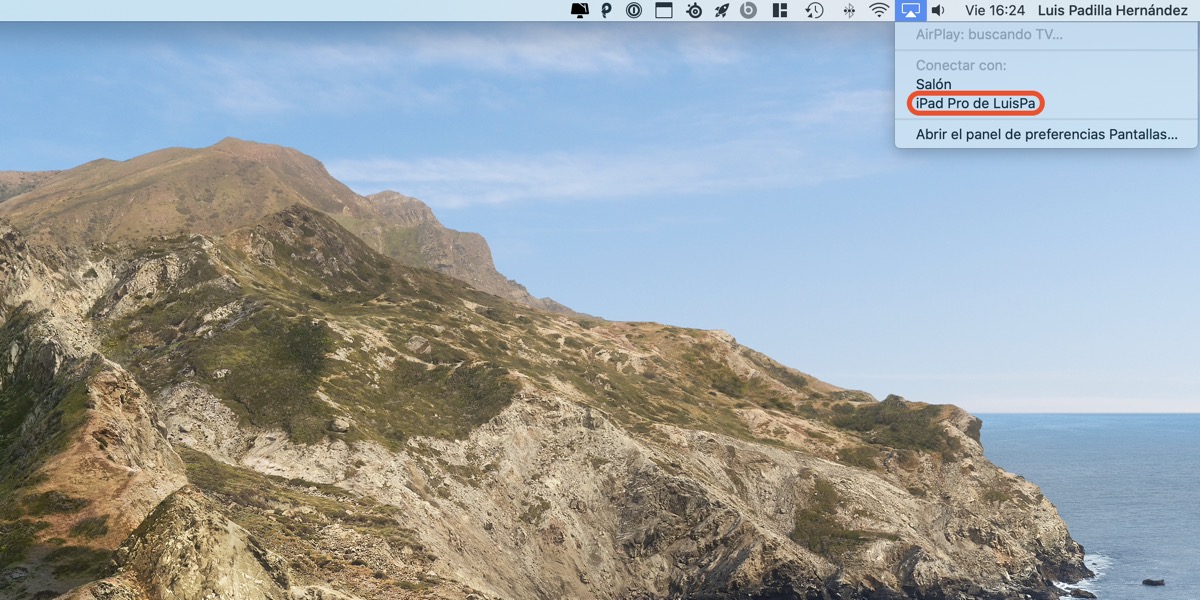
사이드카는 기본 기능입니다. iOS 13 및 macOS Catalina부터 사용 가능 두 장치가 이 기능을 지원하는 한 Mac의 데스크탑을 iPad 화면으로 미러링하고 확장할 수 있습니다.
당사 장치 중 하나라도 지원되지 않는 경우 장치 중 하나를 먼저 갱신하지 않으면 이 기능을 이용할 수 없습니다. Mac이 작동하기 시작한 경우 평소보다 느리게, 그를 은퇴시킬 시간이 될 수 있습니다.

사이드카 호환 Mac 모델
- MacBook Pro 2016 이상
- MacBook 2016 이상
- MacBook Air 2018 이상
- iMac 21 ″ 2017 이상
- iMac 27 ″ 5K 2015 이상
- iMac Pro
- Mac mini 2018 이상
- Mac Pro 2019
사이드카 호환 iPad 모델
- iPad Pro 모든 모델
- iPad 6 세대 이상
- iPad Air 3 세대 이상
- iPad mini 5 세대 이상
우리가 우리의 iPad 및 Mac은 이 기능과 호환됩니다. 가장 먼저 해야 할 일은 두 장치를 동일한 Apple ID와 연결하고 둘 다 동일한 Wi-Fi 네트워크에 연결하는 것입니다.
지연을 XNUMX으로 줄이려면 iPad의 충전 케이블을 사용할 수 있습니다. 아이패드에서 우리 맥의 화면을 확장/복제하여 애플펜슬과 호환된다면 마우스를 사용하는 것보다 훨씬 쉽게 사진을 편집할 수 있습니다.
iPad에서 Mac 화면의 내용을 복제하려면 제어 센터에 있는 AirPlay 버튼을 클릭하고 iPad 이름을 대상으로 선택하십시오.

iPad로 응용 프로그램을 보내려면 버튼을 길게 눌러 iPad로 보내려는 응용 프로그램의 창을 최대화하고 Transfer to를 선택해야 합니다. 이름.
AirPlay를
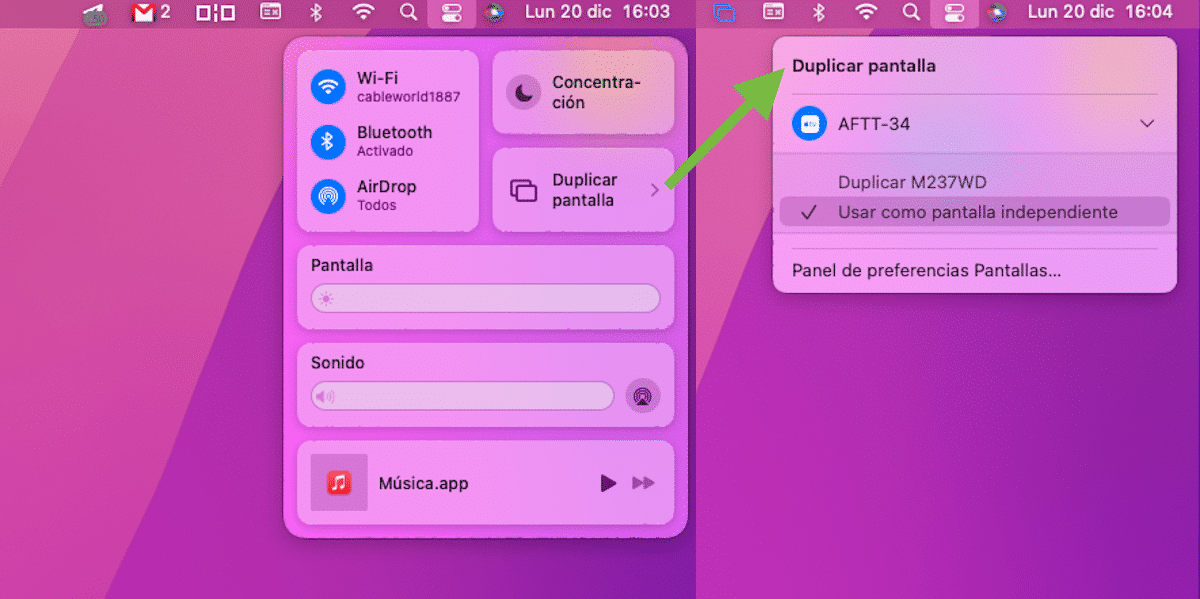
Mac 화면 미러링 요구 사항이 매우 산발적이며 AirServer 앱이 설치된 Apple TV 또는 Fire TV Stick이 있는 경우 Mac 화면을 무선으로 TV로 전송하거나 동일한 화면의 데스크탑을 TV로 확장할 수 있습니다. AirPlay를.
AirPlay를 사용하여 Mac 화면을 미러링하거나 확장하려면 제어 센터에 액세스하고 미러 스크린을 탭해야 합니다. 다음으로 데스크탑을 미러링하거나 확장하기 위해 Mac에서 신호를 보낼 수 있는 모든 장치가 나열됩니다.
장치를 선택하면 이미지가 장치에 표시됩니다. 복제 옵션을 선택하면 TV에 동일한 이미지가 Mac에 표시되지만 독립 화면으로 사용 옵션을 사용하면 바탕 화면의 크기가 확장됩니다.
듀엣 디스플레이

iPad가 있지만 Mac 또는 iPad 모델이 위에서 설명한 사이드카 기능을 지원하지 않는 경우 Duet 디스플레이 앱을 사용할 수 있습니다.
Duet Display는 iPad에서 Mac의 화면을 확장할 수 있는 응용 프로그램입니다(별 의미는 없지만 iPhone에서도 마찬가지입니다).
응용 프로그램의 가격은 19,99유로이지만 주기적으로 14,99유로에 판매됩니다.
[앱박스 앱스토어 935754064]
그러나 구매하기 전에 무료 Duet Air 애플리케이션을 통해 애플리케이션을 테스트하는 것이 좋습니다.
[앱박스 앱스토어 1531326998]
루나 디스플레이

Luna Display가 제공하는 솔루션은 가장 다재다능하지만 가장 비쌉니다. Luna Display는 Apple의 Sidecar 기능과 동일한 기능을 제공하지만 시장에 출시된 모든 iPad 및 Mac 모델에서 사용할 수 있습니다.
또한 Windows PC를 사용하여 화면을 복제하거나 데스크탑을 확장하기 위해 Mac의 두 번째 화면으로 전환할 수도 있습니다.
루나 디스플레이의 가격은 $129,99입니다. 여기에는 신호를 내보내고 설치하려는 장치에 연결해야 하는 동글이 포함되어 있습니다. 해당 응용 프로그램 화면이 표시될 기기에서
이 장치는 세 가지 연결 유형으로 제공됩니다.
- USB-C (Mac 및 Windows용)
- 포트 표시 Mac 용
- HDMI 창문 용
그들은 모두 같은 것을 가지고 있으며 웹 사이트를 통해 사용할 수 있습니다.
Mac 화면을 다른 Mac과 공유
macOS를 사용하면 기본적으로 다른 Mac에서 Mac 화면을 공유할 수 있습니다. 집에 두 대의 Mac이 있고 Mac 화면을 다른 Mac에 미러링하려면 다음 단계를 수행해야 합니다.
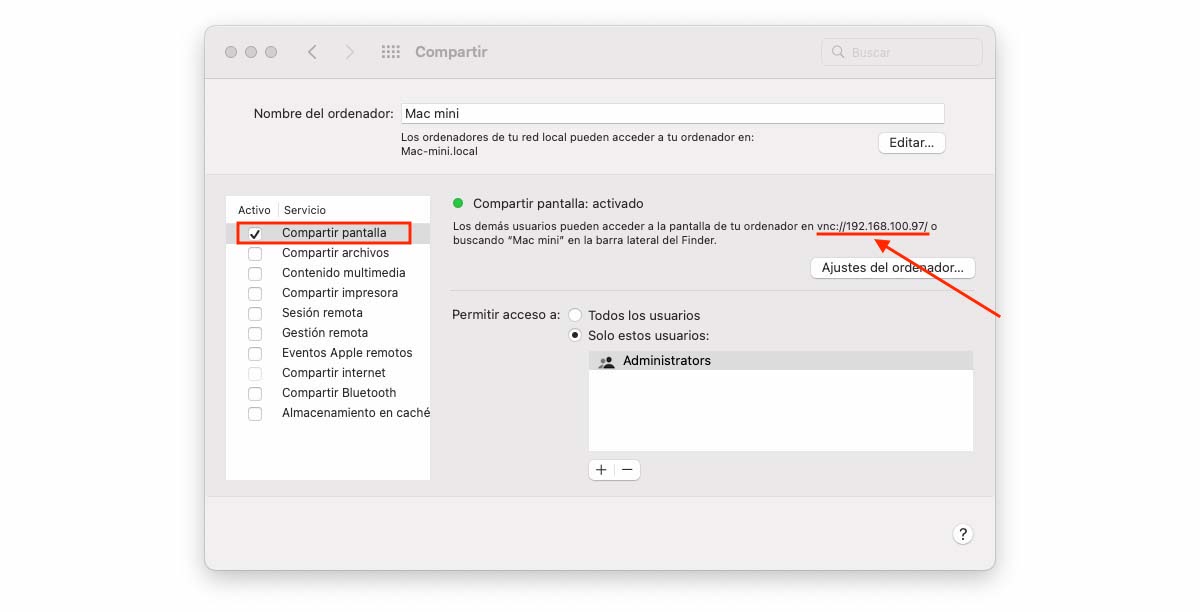
우선 화면 공유 기능을 활성화해야 합니다. 이 기능은 시스템 환경 설정 > 공유에서 찾을 수 있습니다.
해당 창 상단에 연결할 Mac의 이름이 표시됩니다. 또한 원격으로 액세스하기 위해 Finder에서 사용할 수 있는 주소도 표시됩니다.
이제 화면을 표시하려는 Mac으로 이동합니다. Finder에서 이 Mac의 이름이 표시되어야 합니다.
그렇지 않은 경우 Finder 서버에 연결 섹션에서 표시된 주소(위 이미지에 밑줄 표시됨)를 입력하여 액세스할 수 있습니다.